
Eh, nici chiar asa "fara pierdere de calitate". Asa ceva nu exista. O poza in format JPG este comprimata, iar aceasta compresie duce la o pierdere a calitatii masiva.
Programele care se lauda ca pot sa mareasca o poza fara pierdere de calitate folosesc diverse smecherii pentru a realiza aceasta operatiune.
Programul prezentat astazi este gratuit si se numeste SmillaEnlarger.
Puteti sa descarcati programul de pe pagina oficiala, aici - apasati butonul mare si verde Download Now!.
Programul nu are nevoie de instalare, doar dezarhivare. Deci, dupa ce salvati arhiva, pur si simpluo dezarhivati in orice folder, apoi lansati fisierul SmillaEnlarger.exe
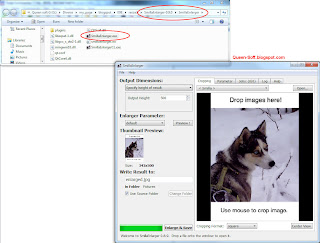
Primul pas este sa deschideti poza, accesind meniul File > Open. Selectati poza, apoi apasati butonul Open.
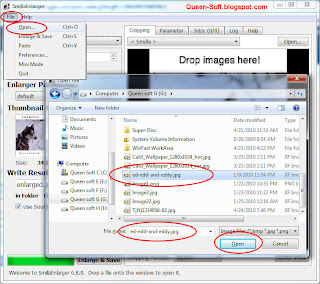
Pasul urmator este sa stabiliti dimensiunea finala, pentru poza marita (Outout Dimensions). Aveti mai multe optiuni, gen zoom (procent), latime/inaltime (width/height), potrivire la dimensiuni fixe (stretch/fit) sau taiere poza (crop).
Dupa ce ati ales modalitatea, alegeti marimea finala.
In exemplul de mai jos, eu am ales Zoom factor, cu valoarea 300%, deci o marire de 3 ori a pozei originale.
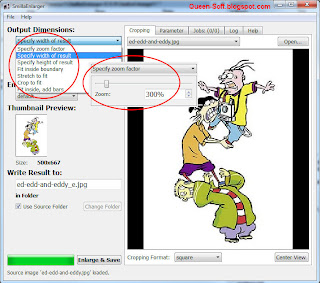
Pasul urmator este sa alegeti parametrii pentru marire: default (alegere automata parametri), sharp (marigini accentuate), painted (pictura), sharp & noisy (margini ascutite si "zgomot" artificial).
Puteti sa modificati mai multi parametri, prin activarea optiunii Allow changes.
Dupa ce ati ales parametrii si valorile lor, apasati butonul Preview pentru a vedea o vizualizare a imaginii marite.
Faceti mai multe probe, pina obtineti cele mai bune rezultate.
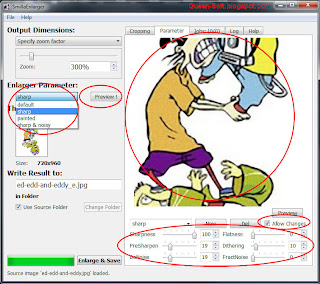
Cind obtineti cel mai bun rezultat, puteti sa salvati poza.
In mod normal, fisierul este salvat in acelasi folder cu poza originala, iar la nume este adaugata terminatia _e.
Numele fisierului se poate schimba in mod direct, scrieti noul nume in cimpul Write Result to.
Pentru a schimba numele folderului dezactivati optiunea Use Source Folder, apoi selectati altul bou folosind butonul Change Folder.
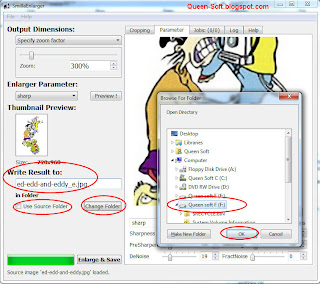
Ultimul pas este salvarea pozei marite. Apasati butonul Enlarge & Save si asteptati citeva secunde, pina la terminarea operatiunii.
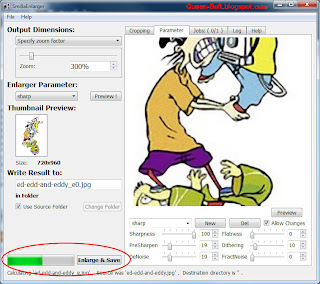


Trimiteți un comentariu